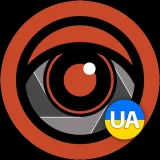Как отключить автоматическое воспроизведение видео в Facebook и Twitter
Скорее всего, вы неоднократно были застигнуты врасплох от автоматического воспроизведения видео на Facebook, Twitter и других сервисах. Они начинают играть, как только вы загружаете страницу или начинаете прокручивать ее. Автоматическое воспроизведение видео - это функция, которая, хоть и полезна, когда появляется нужный всплывающий контент, но может сильно раздражать. Автоматическое воспроизведение видео также может быть неудачным, подвергая вас насильственному, оскорбительному или другому нежелательному контенту, который вы не хотите видеть по умолчанию. Некоторые браузеры, такие как Google Chrome и Firefox, теперь имеют встроенные инструменты для ограничения видео с автоматическим воспроизведением, но по большей части это все-таки больше ручной процесс. Об этом сообщает Информатор Tech, ссылаясь на The Verge. Если вы хотите покончить с автоматическим воспроизведением видео, то у нас есть несколько советов. Учтите, что для этого нужно будет отрегулировать настройки для каждого используемого вами устройства, поскольку ваши предпочтения не передаются автоматически на ваш ПК.
Как отключить автоматическое воспроизведение видео на Facebook
Для начала вы можете отключить автоматическое воспроизведение видео, перейдя в меню «Настройки», которое находится в раскрывающемся меню в правом верхнем углу страницы. Найдите список видео в меню слева. Внутри этой опции есть переключатель, где вы можете отключить автоматическое воспроизведение видео. Facebook имеет аналогичные опции для своих приложений для iOS и Android, но найти его гораздо сложнее, чем в браузере.Если вы используете iPhone или iPad
- Нажмите кнопку меню в нижней части экрана;
- Далее нажмите «Настройки и конфиденциальность», затем «Настройки»;
- Оттуда прокрутите вниз, пока не найдете «Мультимедиа и контакты», затем нажмите «Видео и фото»;
- Наконец, когда вы найдете функцию «Автопроигрыш», вы можете отключить ее;
Если вы используете смартфон или планшет на Android
- Нажмите кнопку меню в правом верхнем углу экрана;
- Когда вы окажетесь там, прокрутите вниз и нажмите «Настройки и конфиденциальность», затем «Настройки»;
- Оттуда прокручивайте вниз, пока не найдете «Медиа и контакты»;
- Наконец, когда вы найдете «Автозапуск», вы можете установить «Никогда не воспроизводить видео».
Как отключить автозапуск видео в Twitter
Шаги по отключению автоматического воспроизведения видео в вашем браузере отличаются, если вы выбрали более новый дизайн. Для нового дизайна:- Нажмите на название своего профиля, и «Настройки и конфиденциальность» будут в меню;
- Как только вы попадете в меню настроек, найдите «Использование данных» на боковой панели;
- Нажмите на настройку «Автозапуск видео». Затем вы можете отключить автоматическое воспроизведение видео.
- Нажмите на название своего профиля, и «Настройки и конфиденциальность» будут вложены в меню;
- Когда вы попадете в меню настроек, найдите «Учетная запись» на боковой панели;
- Под заголовком «Контент» вы сможете отменить «Автозапуск видео».
Для приложений на iOS и Android
- Нажмите на картинку профиля в верхней части экрана телефона;
- Выберите «Настройки и конфиденциальность» в меню;
- Перейдите к разделу «Использование данных». В разделе «Видео» установите для параметра «Автозапуск видео» значение «никогда».
Как отключить автозапуск видео в Instagram
Приложение Instagram не позволяет отключать видео в автоматическом режиме. Видео не воспроизводится автоматически, если вы используете Instagram в своем браузере, но так как почти все пользователи сервиса используют его на мобильных устройствах, в настоящее время нет возможности обойти это.Как отключить автоматическое воспроизведение видео в Chrome и Firefox
Если вы используете Google Chrome или Mozilla Firefox, последние обновления позволили (или скоро позволят) отключить автоматическое воспроизведение видео. Если вы пользователь Chrome, то убедитесь, что у вас установлена версия 66 или выше. Начиная с нее Google должен помнить ваши предпочтения, основанные на активности, а также других посетителей сайта. Это ни в коем случае не идеальное решение проблемы, но вот как это работает в настоящее время. Если вы только начали использовать Chrome и у вас нет истории просмотров, браузер автоматически воспроизводит видео на более чем 1000 популярных сайтах. «Когда вы просматриваете веб-страницы, этот список изменяется по мере того, как Chrome изучает и включает автозапуск на сайтах, где вы воспроизводите мультимедийные файлы со звуком во время большинства ваших посещений, и отключает его на сайтах, на которых вы этого не делаете», - объясняет менеджер по продуктам Google Джон Паллетт . «Обучая Chrome, вы можете обнаружить, что вам нужно время от времени нажимать кнопку «играть», но в целом новая политика блокирует около половины нежелательных автоматических воспроизведений». Chrome может не иметь переключателя, который отключает все видео с автоматическим воспроизведением, но вы можете вручную отключить звук, изображения и другие параметры для каждого сайта:- Нажмите на замок рядом с адресной строкой, затем нажмите «Настройки сайта» в раскрывающемся меню.
- Далее вы можете настроить каждую настройку на «Блокировать». Если вы нацелены на автоматическое воспроизведение видео, отключите Javascript, но будьте осторожны, это, вероятно, нарушит многие другие функции сайта.
Станислав Валуйкин
Мы используем файлы cookie, чтобы обеспечить должную работу сайта, а контент и реклама отвечали Вашим интересам.